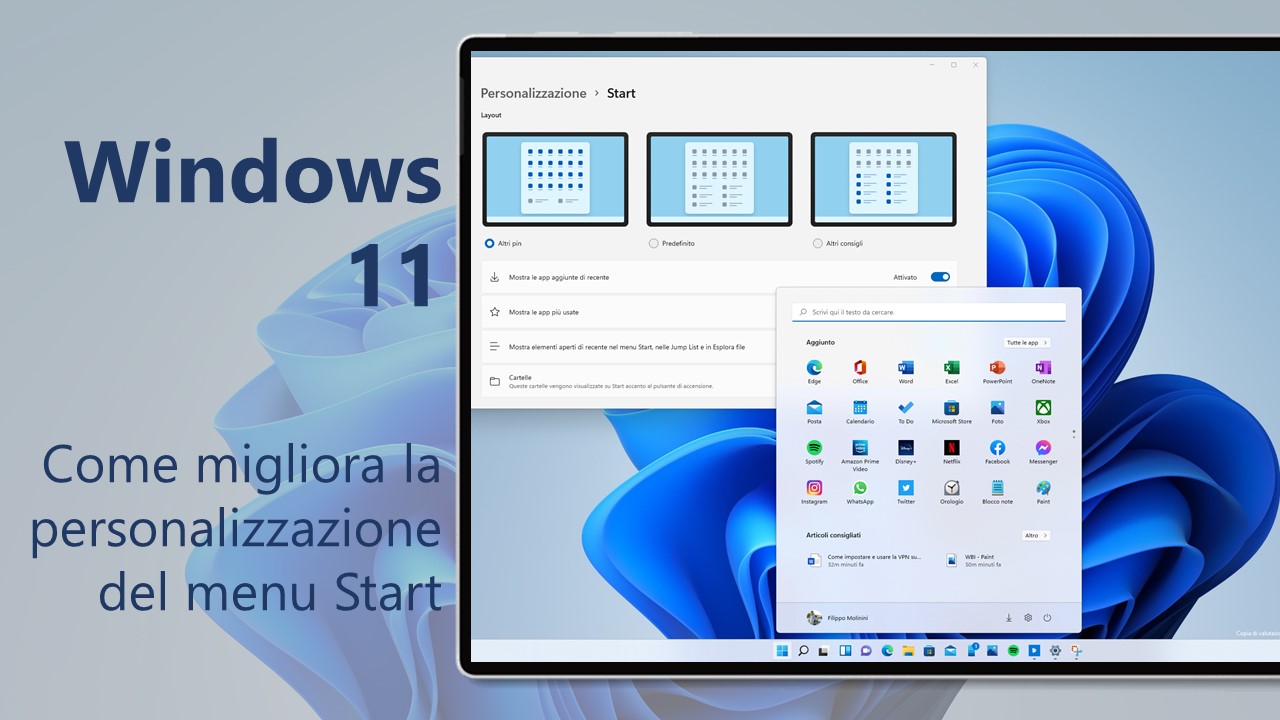
Windows 11 introduce un nuovo e rinnovato menu Start: con il rilascio dell’ultima build nel canale Insider Dev, Microsoft mostra come migliorerà il menu Start con il prossimo grande aggiornamento di Windows 11.
Nuove opzioni di personalizzazione in arrivo per Start
Una delle novità più controverse di Windows 11 è il nuovo menu Start. Microsoft ha detto addio definitivamente alle live tile (anche se potete averle ancora grazie a Live Tiles Anywhere) e ha introdotto un pannello che include una griglia 6×3 per le proprie app e la sezione Articoli consigliati, che include file, documenti e app recentemente aperti o installati. Con il rilascio della build 22509 sul canale Insider Dev, Microsoft ha finalmente introdotto un paio di opzioni per la personalizzazione del menu Start di Windows 11. In particolare, ora è possibile scegliere se mostrare una riga aggiuntiva di applicazioni o una riga in più di articoli consigliati, andando a ottimizzare maggiormente lo spazio disponibile sul pannello secondo le proprie preferenze. Potete dare uno sguardo agli screenshot che seguono per avere un’idea di come si evolverà il menu Start di Windows 11.
Come cambiare il layout del menu Start di Windows 11
Per cambiare, quindi, l’aspetto del menu Start scegliendo tra uno dei tre layout proposti, è sufficiente:
- Aprire il menu Start.
- Fare click con il tasto destro del mouse su un punto vuoto del menu Start e selezionare Impostazioni di Start.
- Nella finestra di Impostazioni che si aprirà, selezionare il layout preferito tra:
- Altri pin
- Predefinito
- Altri consigli
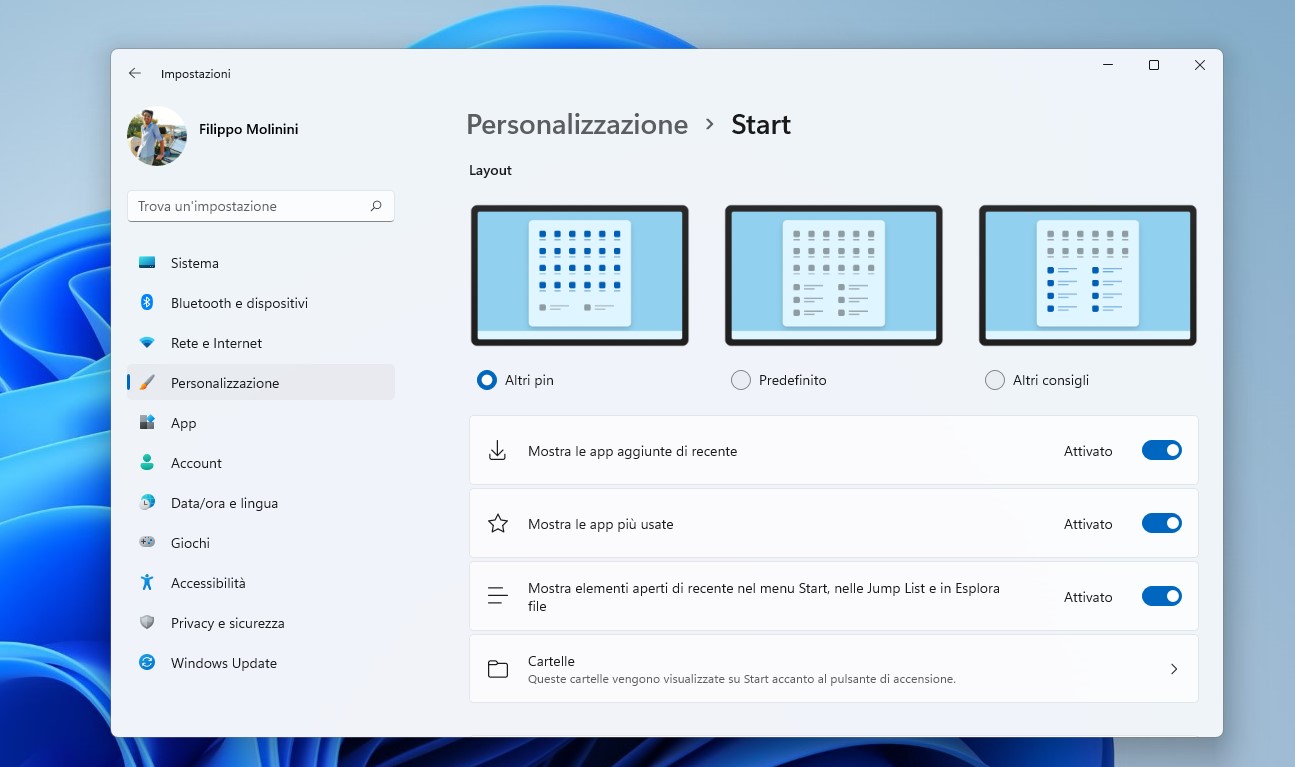
Et voilà, il menu Start si adatterà alle vostre preferenze. Queste nuove opzioni di personalizzazione del menu Start saranno probabilmente rilasciate a tutti gli utenti con l’aggiornamento 22H2 di Windows 11, previsto per la seconda metà del prossimo anno.
Vi piacciono queste migliorie che Microsoft ha intenzione di introdurre nel menu Start di Windows 11? Ditecelo nei commenti qui sotto.
Articolo di Windows Blog Italia














